مشکل باز نشدن استور ویندوز یکی از رایج ترین چالش ها برای کاربران این سیستم عامل است که هنگام دانلود یا به روزرسانی اپلیکیشن ها با آن مواجه می شوند. اگرچه دانلود نشدن استور ویندوز 10 ممکن است دلایل متعددی از قبیل اختلالات اینترنت، عدم همگام سازی اکانت مایکروسافت، مشکلات کش سیستم و خرابی سرویس های Store داشته باشد، اما راهکارهایی ساده و کاربردی برای رفع این مشکل وجود دارد.
در این مقاله ابتدا دلایل بروز این خطا را به زبان ساده بررسی می کنیم و سپس روش های رفع مشکل مانند بررسی تاریخ و ساعت، ریست کش استور و استفاده از ابزار Troubleshooter را به صورت گام به گام آموزش می دهیم. اگر استور شما باز نمی شود یا هنگام دانلود، متوقف می شود، ادامه این مقاله به شما کمک می کند با ساده ترین روش ها این مشکل را برای همیشه برطرف کنید.
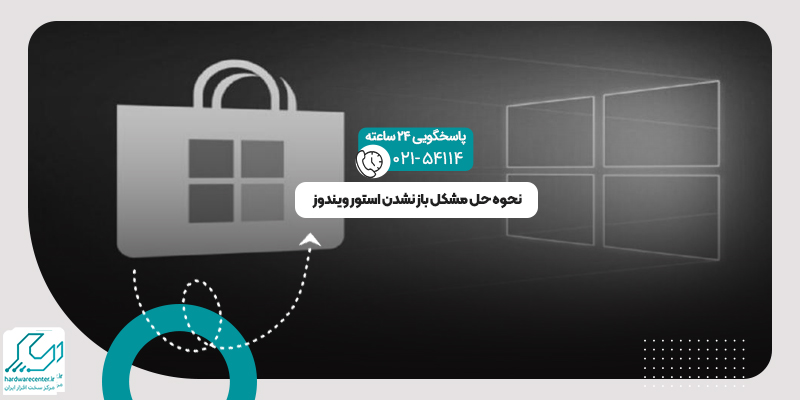
دلایل اصلی باز نشدن استور ویندوز 10 و تاثیر آن بر عملکرد سیستم
در اولین قدم برای رفع مشکل باز نشدن استور ویندوز 10 بهتر است دلایل اصلی بروز این مشکل را بشناسید. در بسیاری از مواقع، مشکلاتی مانند تنظیم نبودن تاریخ و ساعت، قطع بودن اینترنت، اختلالات DNS یا خراب بودن سرویس Windows Update باعث می شوند استور شما باز نشود. علاوه بر این، پر شدن حافظه کش استور یا ورود نکردن به اکانت مایکروسافت نیز باعث بروز این مشکل می شود.
گاهی اختلالات نرم افزاری و آپدیت های ناقص ویندوز نیز می تواند دلیل بروز این مسئله باشد. شناخت این دلایل باعث می شود شما با دقت بیشتر و بدون اتلاف وقت، راهکار مناسب رفع مشکل را انتخاب کنید. در ادامه مراحل عیب یابی و رفع این ایراد برای بهبود عملکرد استور و دانلود بدون مشکل از فروشگاه مایکروسافت ارائه می شود.
این آموزش برای شما مفید خواهد بود: آموزش نصب برنامه در لپ تاپ
رفع مشکل باز نشدن استور ویندوز 10 بدون نیاز به نرم افزار اضافی
برای حل مشکل باز نشدن استور ویندوز 10 راهکارهایی سریع و ساده وجود دارد که نیاز به نصب نرم افزار اضافه ندارد.
- ابتدا از اتصال پایدار اینترنت و تنظیم صحیح تاریخ و ساعت اطمینان حاصل کنید.
- سپس سیستم خود را یک بار ری استارت کنید.
- اگر مشکل رفع نشد، دستور wsreset.exe را در قسمت Run اجرا کرده و کش استور را پاک سازی کنید.
- بررسی و فعال سازی مجدد سرویس Windows Update و سرویس Windows Store نیز می تواند این مشکل را رفع کند.
- همچنین با مراجعه به Settings و انتخاب Windows Update، بررسی آپدیت های جدید و نصب آن ها می تواند به حل مشکل کمک کند.
این روش های سریع به شما کمک می کند تا بدون درگیر شدن با روش های پیچیده، مشکل استور ویندوز خود را برطرف کرده و دانلود نرم افزارها را از سر بگیرید.
بررسی دلایل دانلود نشدن استور ویندوز 10 و روش های تشخیص آن
دانلود نشدن استور ویندوز 10 به دلایل مختلفی رخ می دهد که شناسایی آن ها برای رفع سریع مشکل ضروری است. این دلایل شامل پر بودن حافظه دستگاه، اختلال در اینترنت، خرابی موقتی سرورهای مایکروسافت، استفاده از VPN، یا محدودیت دسترسی به اینترنت است. همچنین عدم ورود به اکانت مایکروسافت یا وجود آپدیت های ناقص از دلایل مهم این مشکل هستند.
برای تشخیص علت، ابتدا اتصال اینترنت و سرعت آن را بررسی کنید. سپس اکانت مایکروسافت خود را از استور خارج کرده و مجدد وارد شوید. بررسی فضای خالی درایو C و حذف فایل های موقت نیز به تشخیص علت مشکل کمک می کند. با این کار، شما می توانید دلیل اصلی دانلود نشدن استور را یافته و اقدامات مناسب برای رفع این مشکل را انجام دهید.
آموزش رفع مشکل دانلود نشدن استور ویندوز 10 به صورت گام به گام
برای رفع مشکل دانلود نشدن استور ویندوز 10 ابتدا بررسی اتصال اینترنت را در اولویت قرار دهید.
- اگر از VPN استفاده می کنید، آن را غیرفعال کنید.
- سپس با اجرای دستور wsreset.exe کش استور را پاک کنید.
- اگر مشکل رفع نشد، مسیر Settings > Apps > Apps & features > Microsoft Store > Advanced options را باز کرده و گزینه Reset را بزنید.
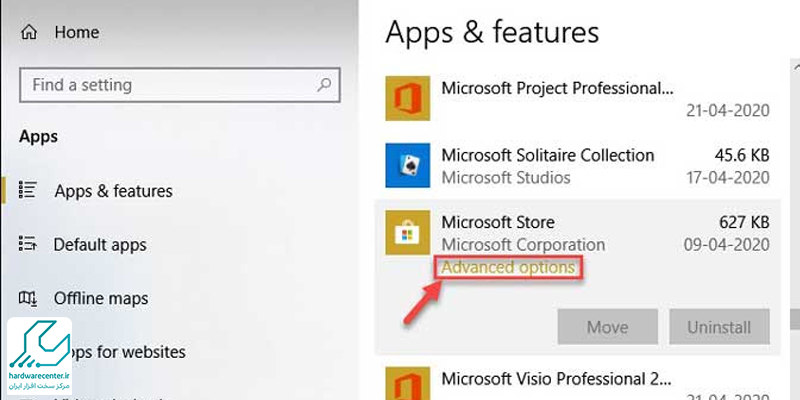
- بررسی به روز رسانی های ویندوز از طریق Settings > Update & Security > Windows Update نیز ضروری است.
- اگر همچنان مشکل دارید، از ابزار Windows Store Apps Troubleshooter استفاده کنید.
این مراحل کمک می کند بدون نیاز به مراجعه به تعمیرکار، مشکل دانلود نشدن استور ویندوز 10 را رفع کرده و از دانلود نرم افزارها به صورت روان و بدون خطا استفاده کنید.
رفع مشکل باز نشدن استور ویندوز 10 با تنظیم مجدد اکانت مایکروسافت
یکی از روش های موثر برای رفع این مشکل، تنظیم مجدد اکانت مایکروسافت است.
- ابتدا از استور خارج شوید.
- سپس به مسیر Settings > Accounts > Email & accounts بروید و اکانت خود را حذف و مجدداً اضافه کنید.
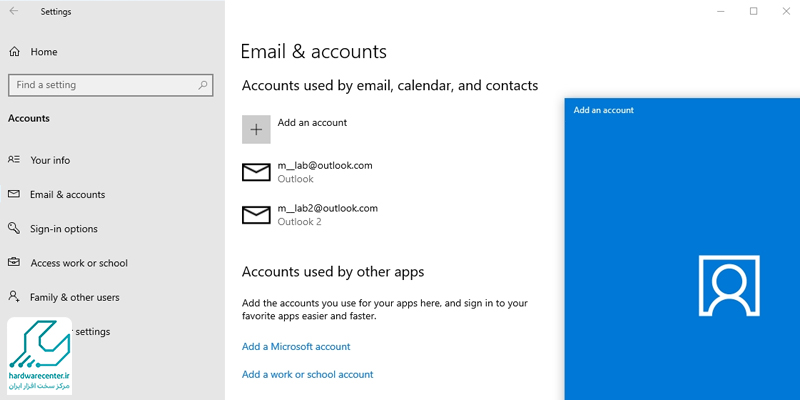
- پس از انجام این کار، سیستم را ری استارت کرده و دوباره وارد استور شوید.
- اگر مشکل همچنان باقی ماند، دستور sfc /scannow را در Command Prompt اجرا کنید تا فایل های خراب سیستم ترمیم شوند.
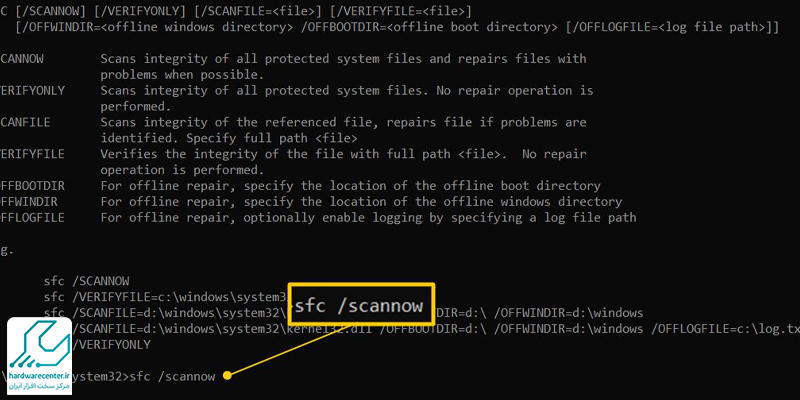
این روش علاوه بر حل مشکل باز نشدن استور، مشکلات مرتبط با همگام سازی حساب را نیز برطرف می کند و سرعت عملکرد ویندوز را بهبود می بخشد. با این کار می توانید از دانلود و نصب برنامه ها در استور به راحتی استفاده کنید.
آموزش ریست کردن کش برای حل مشکل باز نشدن استور ویندوز 10
برای حل مشکل باز نشدن استور ویندوز 10 پاک سازی کش یکی از بهترین روش ها است.
- برای انجام این کار کافی است کلید Windows + R را فشار دهید و در پنجره Run دستور wsreset.exe را تایپ کرده و Enter بزنید.
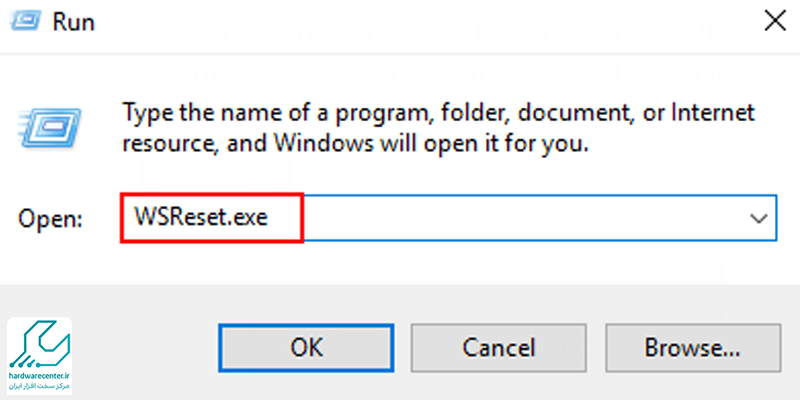
- این دستور باعث می شود کش ذخیره شده استور پاک سازی شود و استور به حالت اولیه بازگردد.
- پس از اجرای دستور، منتظر بمانید تا پنجره Command باز و بسته شده و استور به صورت خودکار باز شود.
- اگر با این روش مشکل حل نشد، می توانید از گزینه Reset در تنظیمات برنامه ها استفاده کنید.
با این روش می توانید بدون آسیب به اطلاعات سیستم، مشکل باز نشدن استور را رفع کرده و از امکانات فروشگاه ویندوز برای دانلود برنامه ها بهره مند شوید.
تاثیر آپدیت ها در رفع مشکل باز نشدن استور ویندوز 10
به روزرسانی ویندوز می تواند نقش مهمی در حل این مشکل داشته باشد. گاهی مشکل باز نشدن استور به دلیل قدیمی بودن نسخه ویندوز و وجود باگ های سیستمی رخ می دهد. برای رفع این مشکل:
- به مسیر Settings > Update & Security > Windows Update بروید
- بر روی Check for updates کلیک کنید.
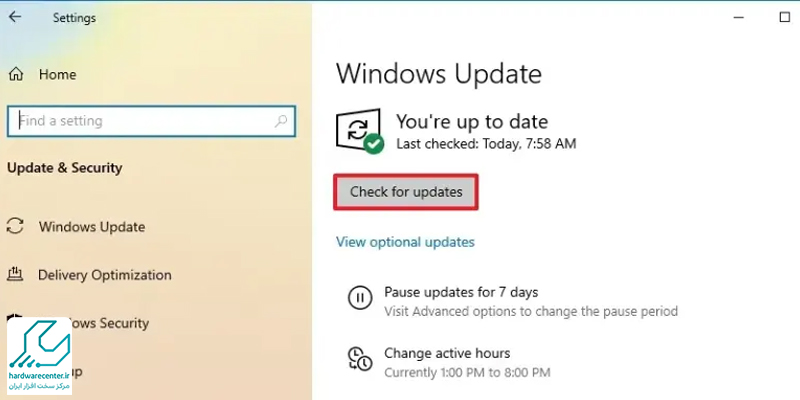
- در صورتی که آپدیتی در دسترس بود، آن را دانلود و نصب کنید.
- پس از اتمام نصب، سیستم خود را ری استارت کرده و دوباره استور را باز کنید.
در بسیاری از موارد، به روزرسانی سیستم باعث بهبود عملکرد استور و رفع مشکلات دانلود و باز شدن آن می شود و به شما کمک می کند از امکانات استور بدون دردسر استفاده کنید.
Windows Store Troubleshooter برای رفع مشکل باز نشدن استور ویندوز 10
یکی از ابزارهای کاربردی برای حل مشکل باز نشدن استور ویندوز 10 استفاده از Windows Store Troubleshooter است.
- برای اجرای این ابزار به Settings > Update & Security > Troubleshoot > Additional troubleshooters بروید.
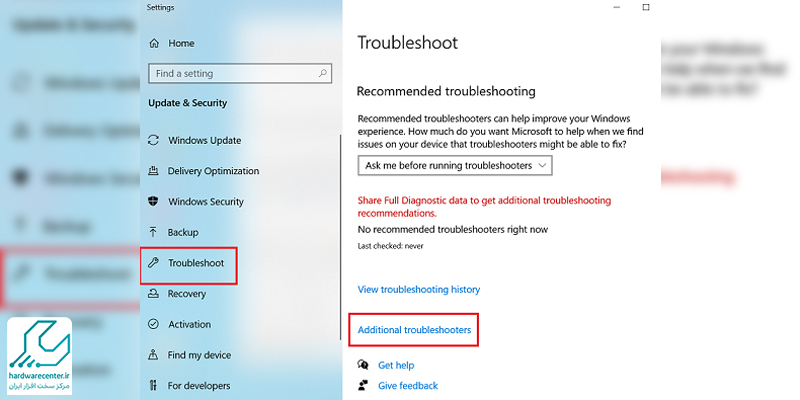
- گزینه Windows Store Apps را انتخاب و Run the troubleshooter را کلیک کنید.
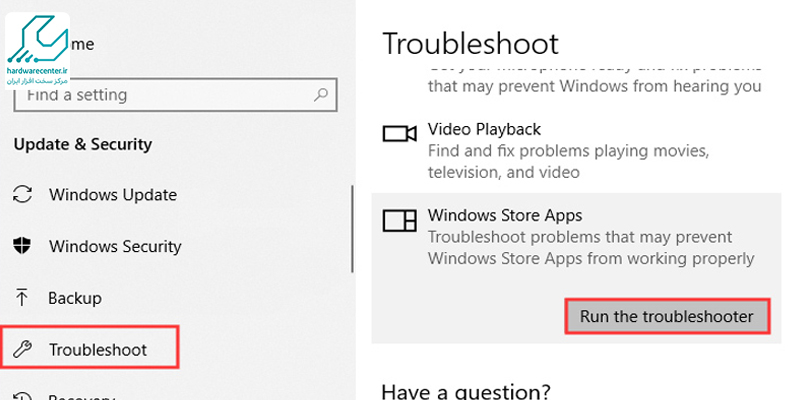
این ابزار به صورت خودکار سیستم را بررسی کرده و مشکلات مرتبط با استور را شناسایی و رفع می کند. اگر مشکل به دلیل اختلالات نرم افزاری یا سرویس های معلق رخ داده باشد، این ابزار می تواند به شما کمک کند بدون نیاز به تغییرات پیچیده، استور را مجدد به حالت عادی برگردانید. استفاده از این ابزار در کنار سایر روش ها شانس شما را برای حل مشکل افزایش می دهد.
